Auf dieser Seite werden sechs wichtige Schritte beschrieben, die Ihnen den Einstieg in Looker Studio erleichtern.
 Mit einem Bericht beginnen
Mit einem Bericht beginnen
In Berichten können Sie Daten darstellen, Informationen abrufen und sie mit anderen teilen.
Wenn Sie sich in Looker Studio anmelden, wird die Startseite mit dem Tab Berichte angezeigt. In der Mitte des Bildschirms sehen Sie alle Berichte, auf die Sie Zugriff haben. Über die Pluszeichen lassen sich neue leere Berichte erstellen. Alternativ können Sie auch eine der vordefinierten Berichtsvorlagen oben nutzen.
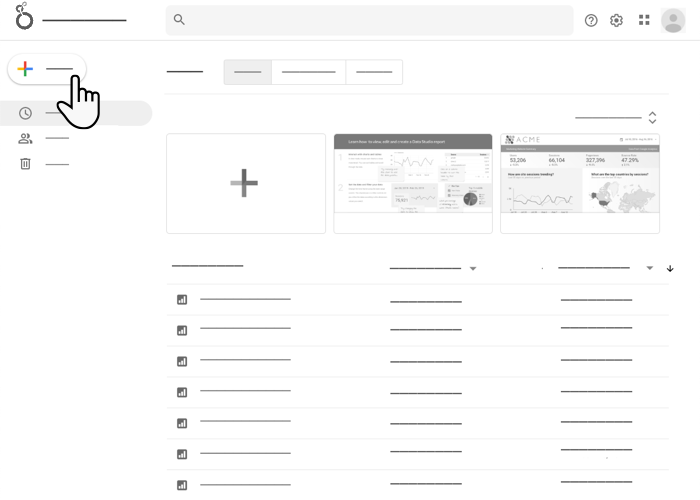
Bericht aufrufen
Wenn Sie einen für Sie freigegebenen Bericht aufrufen möchten, klicken Sie in der Liste in der Mitte des Bildschirms auf den Namen des Berichts.
Bericht bearbeiten
So bearbeiten Sie einen Bericht:
- Bericht ansehen
- Klicken Sie rechts oben auf
 Bearbeiten.
Bearbeiten.
Wenn die Schaltfläche Bearbeiten nicht angezeigt wird, wurde Ihnen nur die Berechtigung Darf ansehen für den Bericht gewährt. Falls der Inhaber des Berichts dies zugelassen hat, können Sie eine Kopie erstellen und diese dann bearbeiten.
Bericht erstellen
So erstellen Sie einen Bericht:
- Klicken Sie links oben auf
 Erstellen.
Erstellen. - Wählen Sie Bericht aus.
Der Berichtseditor wird geöffnet und der Bereich Daten zum Bericht hinzufügen ist zu sehen.
 Dem Bericht Daten hinzufügen
Dem Bericht Daten hinzufügen
Über Datenquellen wird eine Verbindung zu Ihren Daten hergestellt. Außerdem können Sie die Felder konfigurieren, die in Ihrem Bericht verwendet werden können.
Wenn Sie einen neuen Bericht erstellen, wird der Bereich Daten zum Bericht hinzufügen geöffnet. In diesem Bereich können Sie eine neue Datenquelle erstellen oder eine vorhandene hinzufügen.
Neue Datenquelle erstellen
Sie können beispielsweise eine Verbindung zu einem öffentlichen BigQuery-Dataset herstellen. Dazu benötigen Sie ein Google Cloud-Projekt, das mit einem gültigen Google Cloud-Rechnungskonto verknüpft ist.
So erstellen Sie eine neue BigQuery-Datenquelle:
- Klicken Sie im Bereich Daten zum Bericht hinzufügen auf Datenverbindung herstellen.
- Wählen Sie den BigQuery-Connector aus.
- Klicken Sie gegebenenfalls auf Autorisieren, damit Looker Studio auf die Daten zugreifen darf.
- Wählen Sie Öffentliche Datasets aus.
- Wählen Sie das Abrechnungsprojekt aus.
- Wählen Sie das öffentliche Dataset faa aus.
- Wählen Sie die Tabelle us_airports aus.
- Klicken Sie rechts unten auf dem Bildschirm auf Hinzufügen und bestätigen Sie dann, dass Sie die neue Datenquelle Ihrem Bericht hinzufügen möchten.
- Der Berichtseditor wird geöffnet und auf dem Canvas sehen Sie eine Tabelle mit Feldern aus der Datenquelle.
- Über den Eigenschaftenbereich auf der rechten Seite des Bildschirms können Sie die Daten und den Stil der Tabelle anpassen.
- Wenn Sie den Bericht umbenennen möchten, klicken Sie links oben auf dem Bildschirm auf Unbenannter Bericht und geben Sie einen neuen Namen ein.
Mit einer vorhandenen Datenquelle verbinden
Sie können beispielsweise eine Verbindung zur Google Analytics-Beispieldatenquelle herstellen, die in Looker Studio enthalten ist.
So stellen Sie eine Verbindung zu einem vorhandenen Google Analytics-Dataset her:
- Klicken Sie im Bereich Daten zum Bericht hinzufügen auf Meine Datenquellen.
- Wählen Sie die Datenquelle Google Analytics-Beispieldaten aus.
- Klicken Sie rechts unten auf dem Bildschirm auf Hinzufügen und bestätigen Sie dann, dass Sie die neue Datenquelle Ihrem Bericht hinzufügen möchten.
- Der Berichtseditor wird geöffnet und auf dem Canvas sehen Sie eine Tabelle mit Feldern aus der Datenquelle.
- Über den Eigenschaftenbereich auf der rechten Seite des Bildschirms können Sie die Daten und den Stil der Tabelle anpassen.
- Wenn Sie den Bericht umbenennen möchten, klicken Sie links oben auf dem Bildschirm auf Unbenannter Bericht und geben Sie einen neuen Namen ein.
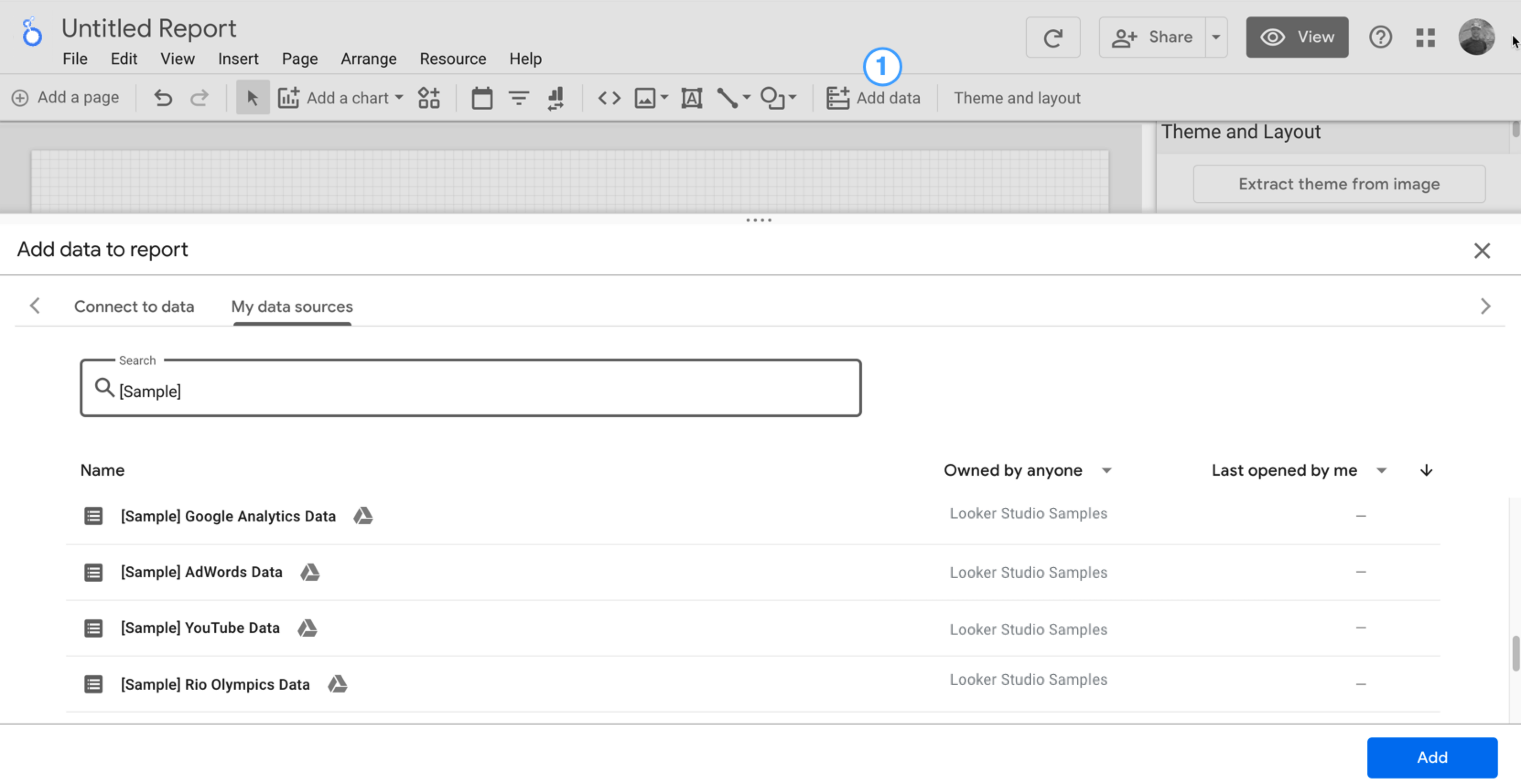
 Dem Bericht Diagramme und Steuerelemente hinzufügen
Dem Bericht Diagramme und Steuerelemente hinzufügen
So fügen Sie einem Berichtsbereich Komponenten hinzu:
- Klicken Sie in der Symbolleiste oben im Editor auf Diagramm hinzufügen und wählen Sie ein Diagramm aus der Liste aus.
- Klicken Sie auf dem Canvas an die Stelle, an der das Diagramm eingefügt werden soll.
- Verschieben und vergrößern oder verkleinern Sie das Diagramm nach Bedarf.
- Sie können Dimensionen und Messwerte hinzufügen oder ändern, indem Sie auf die Felder im Eigenschaftenbereich klicken oder sie per Drag-and-drop aus dem Datenbereich rechts neben dem Diagrammbereich direkt in das Diagramm ziehen.
- Neue Diagramme lassen sich erstellen, indem Sie ein Feld aus dem Steuerfeld „Daten“ auf den Canvas ziehen.
 Bericht ansehen
Bericht ansehen
Sie können sich Ihren Bericht so ansehen, wie er später Betrachtern angezeigt wird.
Im Ansichtsmodus können Nutzer die Daten sehen und sämtliche interaktiven Steuerelemente verwenden, die Sie für den Bericht eingerichtet haben. Die Struktur des Berichts lässt sich jedoch nicht ändern. Wenn Sie einen Bericht bearbeiten können, können Sie zwischen dem Ansichts- und dem Bearbeitungsmodus wechseln.
Wenn Sie vom Bearbeitungsmodus in den Ansichtsmodus wechseln möchten, klicken Sie auf ![]() Ansehen.
Ansehen.
Wenn Sie vom Ansichtsmodus in den Bearbeitungsmodus zurückkehren möchten, klicken Sie auf ![]() Bearbeiten.
Bearbeiten.
 Bericht freigeben
Bericht freigeben
Berichte für andere Nutzer freigeben Mit anderen Editoren zusammenarbeiten
So geben Sie einen Bericht für Nutzer frei:
- Klicken Sie rechts oben auf
 Freigeben.
Freigeben. - Geben Sie die Personen oder Gruppen an, mit denen Sie den Bericht teilen möchten.
- Über die erweiterten Optionen können Sie anpassen, wie einzelne Personen auf den Bericht zugreifen dürfen.
 Datenquelle freigeben
Datenquelle freigeben
Dadurch können andere Nutzer eigene Berichte auf der Grundlage Ihrer Datenquelle erstellen.
Datenquellen lassen sich nur teilen, wenn sie über die Seite Datenquellen aufgerufen werden. Sollten Sie sie über einen Bericht öffnen, ist das nicht möglich. Wenn Sie eine Datenquelle aufrufen oder bearbeiten möchten, müssen Sie in einem Google-Konto angemeldet sein.
So geben Sie eine Datenquelle frei:
- Klicken Sie links oben im Bericht auf das
Looker Studio-Logo, um zur Startseite von Looker Studio zurückzukehren.
- Klicken Sie links auf Datenquellen.
- Suchen Sie die Datenquelle, die Sie freigeben möchten.
- Klicken Sie rechts auf das Dreipunkt-Menü
 Weitere Optionen.
Weitere Optionen. - Klicken Sie auf
 Freigeben.
Freigeben. - Geben Sie die Personen oder Gruppen an, mit denen Sie die Datenquelle teilen möchten.
- Über die erweiterten Optionen können Sie festlegen, wie einzelne Nutzer auf die Datenquelle zugreifen dürfen.
Wichtige Konzepte
Hier finden Sie eine Zusammenfassung der Begriffe und Konzepte, die auf dieser Seite und in der gesamten Looker Studio-Dokumentation verwendet werden.
| Konzept | Funktion |
|---|---|
| Bericht | Ein Looker Studio-Asset mit mehreren Komponenten, in dem Nutzern Informationen und Statistiken präsentiert werden, die aus Ihren Daten abgeleitet wurden. |
| Komponente | Ein Element, das zur Veranschaulichung der Daten in einen Bericht eingefügt wird, z. B. Diagramme, Tabellen oder interaktive Zeitraum- und Filtersteuerungen. Die Informationen in Komponenten stammen aus einer Datenquelle. Sie können den Bericht außerdem mit Text, Formen und Bildern ergänzen sowie externen Content einbetten . |
| Connector / Datenquelle |
In Looker Studio braucht es folgende Komponenten, um eine Verbindung zu Ihren Daten herzustellen:
|
| Feld | Eine Spalte mit Daten. In Looker Studio gibt es zwei grundlegende Feldtypen:
|
| Anmeldedaten | Über diesen Mechanismus wird festgelegt, wer die Daten einer Datenquelle sehen darf. |
| Ansichts- und Bearbeitungsmodus |
|
| Freigabe- und Zugriffsberechtigungen | Wenn Sie Berichte und Datenquellen freigeben, können Sie festlegen, wie andere Nutzer darauf zugreifen dürfen:
Mit den erweiterten Freigabeoptionen lassen sich zusätzliche Aspekte des Zugriffs anpassen, beispielsweise ob jemand die Daten herunterladen oder den Bericht ausdrucken darf. Über die Optionen für die Linkfreigabe können Sie Ihre Assets umfassender online teilen. |

